如何查看 Google Chrome 瀏覽器保存的密碼(並防止他人偷看)
### 快速鏈接
⭐Google Chrome 密碼管理器的工作原理
⭐Google Chrome 密碼管理器的缺點
⭐如何加強 Chrome 密碼安全
⭐Chrome 密碼管理器使用安全嗎?
要點
使用 Google Chrome 的整合式密碼管理系統帶來了許多便利,但也帶來了某些缺點。其中一個問題是由於網路犯罪分子可能會破壞密碼儲存庫,因此未經授權存取個人的 Google 帳戶。
在不使用密碼的情況下,使用 Google Chrome 中的密碼管理器不會提供任何補充保護,因為網路犯罪分子能夠輕鬆獲得對敏感資訊的未經授權的存取。
為了確保保護您的登入憑證,必須實施包含大寫字母、小寫字母、數字和特殊字元組合的強大密碼策略。透過這樣做,您將增強 Google Chrome 瀏覽器的整體安全性,同時最大限度地降低未經授權的存取或資料外洩的風險。
雖然 Google Chrome 儲存用戶的所有密碼可能很方便,但這樣做會帶來一定的風險。不幸的是,駭客可以使用一些工具,透過利用 Google 帳戶中的漏洞來未經授權地存取個人的敏感資訊。
要在任何裝置上存取您儲存的 Chrome 密碼,只需在新分頁中前往 chrome://settings/passwords 並使用您的 Google 帳戶憑證登入即可。雖然此功能對於需要跨多個裝置管理密碼的人來說很方便,但請務必記住,以純文字形式共用或儲存敏感資訊會帶來重大的安全風險。為了減輕這些危險,請考慮為每個帳戶使用強大的、唯一的密碼,並在可用的情況下啟用雙重認證。此外,定期檢查和更新您儲存的密碼可以幫助確保它們隨著時間的推移保持安全。
Google Chrome 密碼管理器的工作原理
Google 密碼管理器與 Chrome 網路瀏覽器無縫集成,可透過首選項選單啟動。若要存取密碼管理器,只需按一下瀏覽器介面右上角的三個垂直點,然後導覽至「設定」選項。從那裡,繼續仔細閱讀左側窗格,直到找到標題“自動填充和密碼”,最後選擇“Google 密碼管理器”功能。
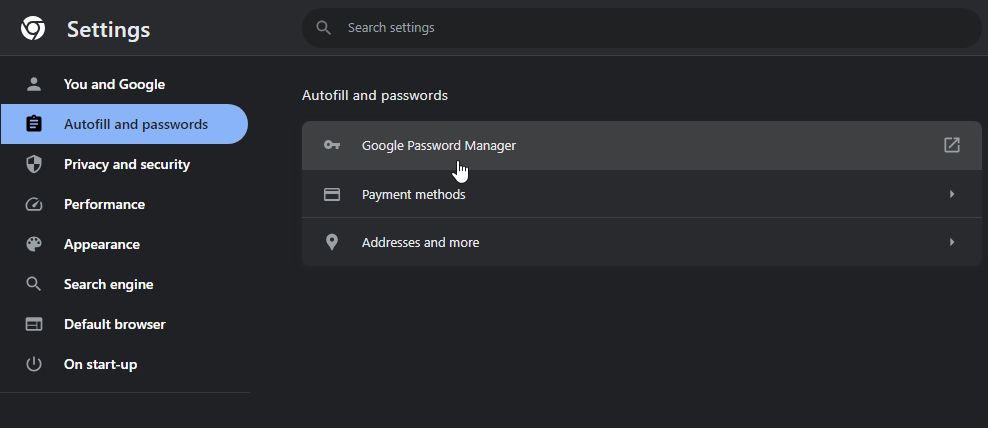
您可以將網頁瀏覽器導航到位置“chrome://password-manager/passwords”以便查看它們。
無論選擇何種路徑,Chrome 密碼管理器都會顯示所有已儲存的網站登入資訊。這包括與每個網站關聯的每個唯一使用者名稱以及由點遮蔽的密碼欄位。點擊密碼旁的眼睛圖示後,Chrome 將提示您輸入與作業系統設定檔關聯的密碼或 PIN。提交此資訊後,Chrome 將披露所請求的密碼。
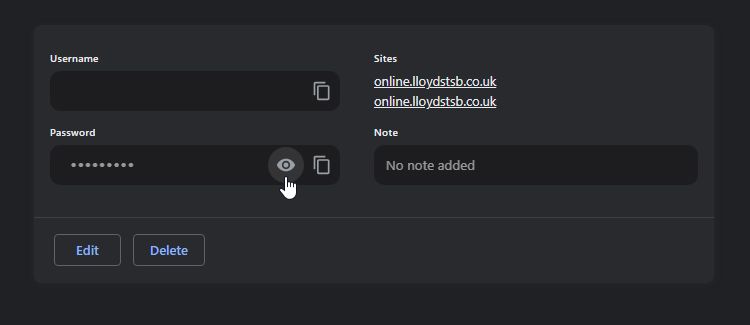
Google Chrome 密碼管理器的缺點
使用 Google Chrome 密碼管理器可提供無與倫比的便利性。此功能可確保所有裝置之間的無縫同步,從而可以在身份驗證所需的任何電腦上輕鬆自動填寫登入憑證。此外,如果您遇到需要手動輸入密碼的情況(例如,當自動填入功能失敗時),密碼管理器可以作為呼叫先前輸入密碼的可靠來源。
當然,如果不承認使用 Google Chrome 的密碼管理功能有某些缺點,那就太失職了。然而,透過意識到這些潛在的陷阱,人們可以更好地保護他們的登入憑證,並就是否希望繼續在瀏覽器中使用此功能做出明智的決定。
如果您不使用密碼,就沒有額外的保護
使用 Google Chrome 的密碼管理器時,它可能會提示您輸入用於存取帳戶的密碼或個人識別碼 (PIN)。但是,如果不這樣做,未經授權的個人就有可能透過簡單地啟動瀏覽器並查看儲存的密碼而無需任何形式的身份驗證或驗證來存取您的個人資料。
儘管出於安全目的而使用個人識別碼 (PIN) 或密碼,但駭客仍然有能力透過發現相應的代碼來突破這些防禦。不幸的是,目前 Google Chrome 的內建密碼管理器不支援雙重認證,這意味著即使使用 PIN 或密碼,未經授權的個人也可以相對輕鬆地存取自己儲存的憑證。此外,Chrome 密碼管理器具有「匯出所有密碼」功能,從而使完整的密碼清單很容易在短時間內暴露,從而進一步加劇了這種保護的缺乏。
在多個平台上重複使用相同的密碼是一種不健全的網路安全策略,因為它更容易遭受未經授權的存取。透過這樣做,即使攻擊者無法取得每個單獨的密碼,他們仍然可以僅透過知道特定網站和使用者 ID 來存取多個帳戶。從本質上講,使用這種做法創建了一把能夠解鎖所有線上帳戶的通用金鑰。
您的 Chrome 密碼可以在線上查看
在 Chrome 密碼管理器設定頁面頂部附近,您會看到「檢視和管理 Google 帳戶中儲存的密碼」這句話。您可以點選「Google 帳號」一詞前往 passwords.google.com。
在瀏覽器中存取上述 URL 可讓檢視者識別與 Chrome 網路瀏覽器中儲存的每個帳戶關聯的登入憑證。為了獲得這些敏感資訊的可視化,必須通過Google管理的身份驗證過程,這需要輸入一個人的Google帳戶的憑證。因此,如果另一個人知道所述谷歌密碼,他們就能夠遠端存取和細讀帳戶持有人的全部詳細信息,而無需親自到場或直接互動。
事實上,Google的自動地理位置追蹤功能預設運行,使其能夠檢測並阻止物理上位於其預期服務區域之外的用戶對其服務的存取。然而,嘗試未經授權存取另一用戶密碼的個人可能會透過使用相同的網路連線來實現這一點,從而規避此安全措施。
您的 Chrome 密碼保存在本地
除了這些問題之外,我們還發現所有登入資訊都儲存在您的個人電腦上。為了證實這一說法,我們將您的注意力轉向Windows 系統,在該系統中,可以透過導航至「C:\Users\[user]\AppData\Local\Google\Chrome\User Data\Default」來找到上述數據,並將「 [用戶]」與您的個人用戶名。可以透過在文字編輯應用程式中開啟「登入資料」檔案進行檢查和分析來獲得進一步的驗證。
個人可以仔細閱讀他們已加書籤的網頁清單以及與每個網站關聯的相應使用者名稱。然而,值得注意的是,密碼在本文檔中進行了編碼,儘管並不明顯。儘管如此,某些數位儀器仍然存在,能夠透過一定的努力來破解這些代碼。因此,如果未經授權的一方獲得了對該文件的存取權限,他們就有機會透過認真調查來獲得所有必要的登入憑證。
如何加強 Chrome 密碼安全性
雖然很明顯,Google Chrome 的密碼管理器可能會出現許多潛在問題,但對於那些不願意消除此功能的人來說,可以採取一些措施來增強敏感資訊的安全性。
密碼保護您的作業系統
首先,建立一個密碼或個人識別碼 (PIN) 作為作業系統的安全措施。儘管如果您是電腦的唯一用戶,此步驟可能會很麻煩,但它提供了額外的保護層,防止其他人不必要的入侵。此外,它還可以阻止未經授權的個人試圖存取您的電腦。
使用雙重認證保護您的 Google 帳戶
此外,還可以在您的 Google 帳戶上啟用雙重認證,作為附加的安全層。當嘗試存取密碼清單等敏感資訊時,除了密碼之外,此功能還需要額外的驗證碼。透過維護此程式碼的安全性,您的帳戶將受到保護,免受未經授權的存取。
使用 Chrome 密碼管理員的裝置端加密
為了減輕對先前引用的登入資料檔案的任何擔憂,強烈建議啟用 Google Chrome 的裝置上加密。透過這樣做,該措施可確保上述文件適當加密,從而消除未經授權的存取和潛在資料外洩的可能性。
若要啟用此功能,請造訪 passwords.google.com 並點擊右上角的齒輪圖示。
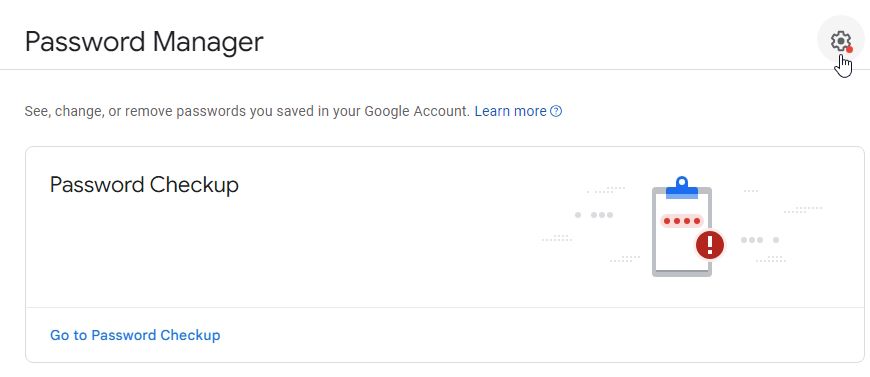
在「裝置上加密」子標題下,選擇標示為「設定」的選項。
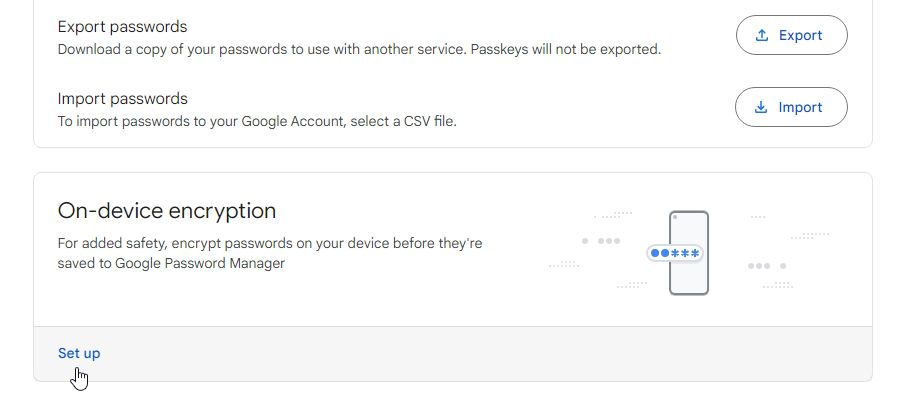
Google 提供了一個無縫的加密流程。值得注意的是,一旦實施,加密就無法逆轉。因此,請確保您完全有信心繼續執行此步驟。此外,請記住,並非所有網站都會自動對已加密資料的使用者進行身份驗證。
使用第三方密碼管理器
考慮使用第三方密碼管理解決方案作為增強登入憑證的控制的替代選項。這種方法可讓您偏離 Google 既定的資料處理和維護協議。
讓您的密碼更容易記住
使用密碼管理器可能會導致為各種線上帳戶建立難以回憶的密碼。一個實用的方法是為每個網站設計易於記憶且唯一的密碼,而不重複使用任何密碼。
如果您經常在回憶登入憑證時遇到困難,那麼謹慎的做法可能是採取建立可靠且易於記憶的密碼的策略來緩解此問題。
Chrome 密碼管理器使用安全性嗎?
Chrome 密碼管理器提供了一個輕鬆的解決方案來儲存和組織登入資訊。由於該工具與 Google 帳戶系統集成,許多用戶認為該工具是安全的,該系統利用用戶的帳戶憑證進行加密以確保敏感資料的保護。
事實上,Google 帳戶密碼的穩健性以及雙重認證等附加保護措施在確保其安全性方面發揮著至關重要的作用。雖然不像專門的密碼管理器那樣高度安全,通常提供卓越的安全措施和加密技術,但它仍然為典型的日常使用場景提供足夠的保護。
最終,使用 Google Chrome 密碼管理器的決定取決於便利性的好處和與資料保護潛在漏洞相關的感知風險之間的微妙平衡。用戶在做出有關此服務的明智選擇之前,仔細評估其個人安全需求至關重要。